1、打开要进行求和的表格,选中D列,单击菜单栏--数据--升序按钮。
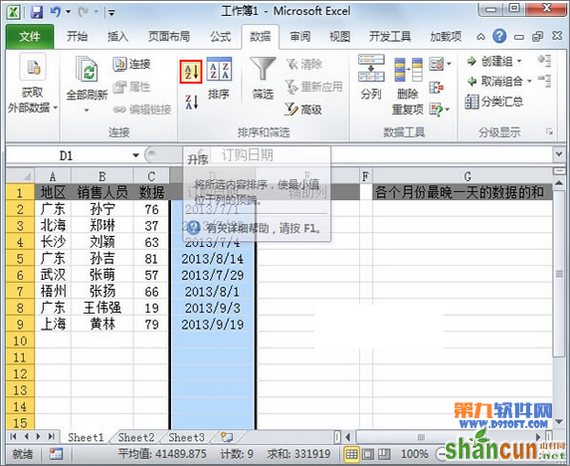
2、弹出排序提醒对话框,选择扩展选定区域,开始排序。
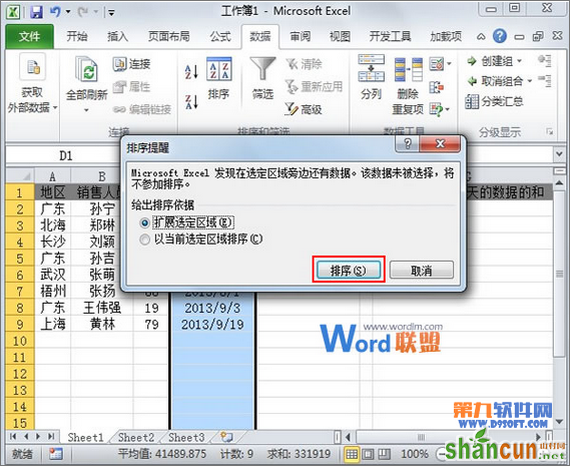
3、然后在辅助列E2单元格输入公式: =VLOOKUP(EOMonTH(D2,0),$D$2:$D$9,1)=D2 公式1的意义我之后为大家讲解。
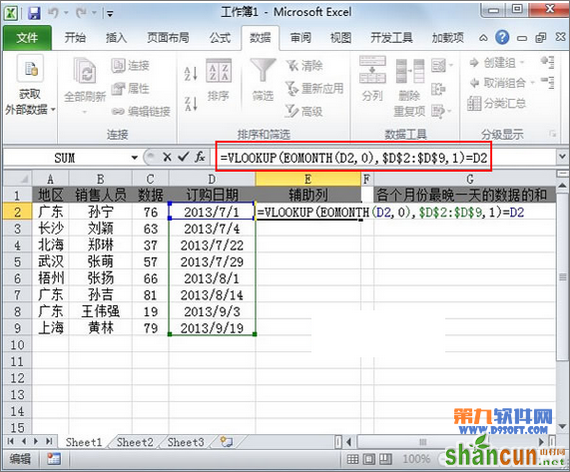
4、回车得到结果FALSE,鼠标移动到右下角,出现+号填充柄,双击,将整个数据填充完毕。
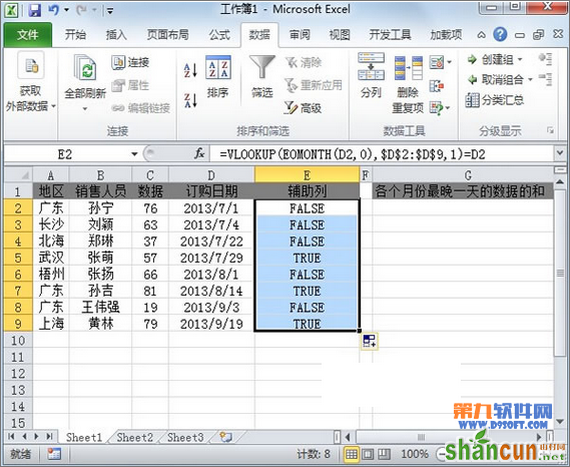
5、然后在G2单元格输入: =SUMIF(E2:E9,"TRUE",C2:C9) 作为公式2.
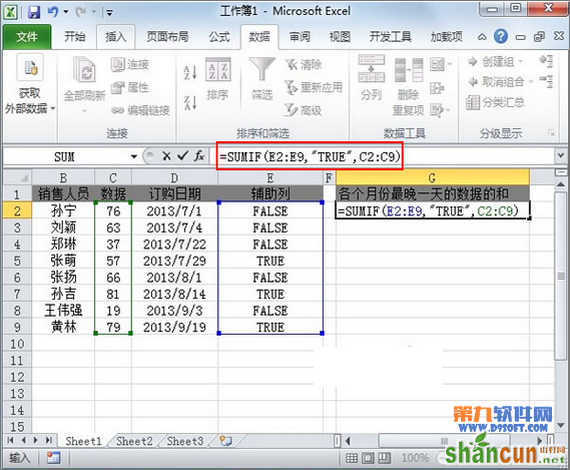
7、结果显示217,下面我们来看看是不是正确,凭眼力找到7、8、9月份最晚的数据,Ctrl键选中,改为红色,从下方的状态栏里面可以清清楚楚的看到求和结果为217,验证了公式的正确性。
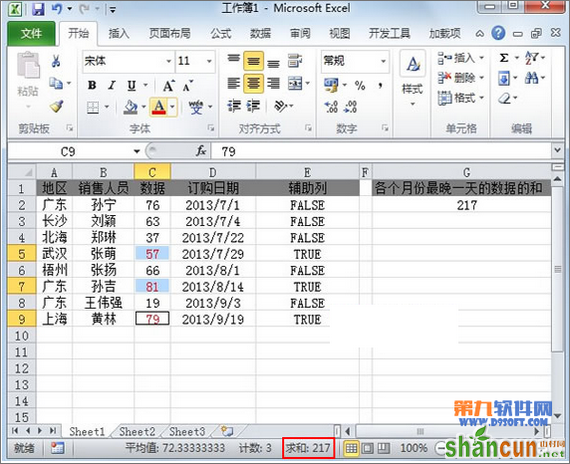
公式意义
公式1:首先,eomonth函数会返回月份的最后一天,例如,7月份的最后一天是31号,然后,vlookup函数会匹配出最接近最后一天的日期,最后,在判断是否和D2单元格相等。
公式2:将E列TRUE所对应的C列的数据进行求和。















